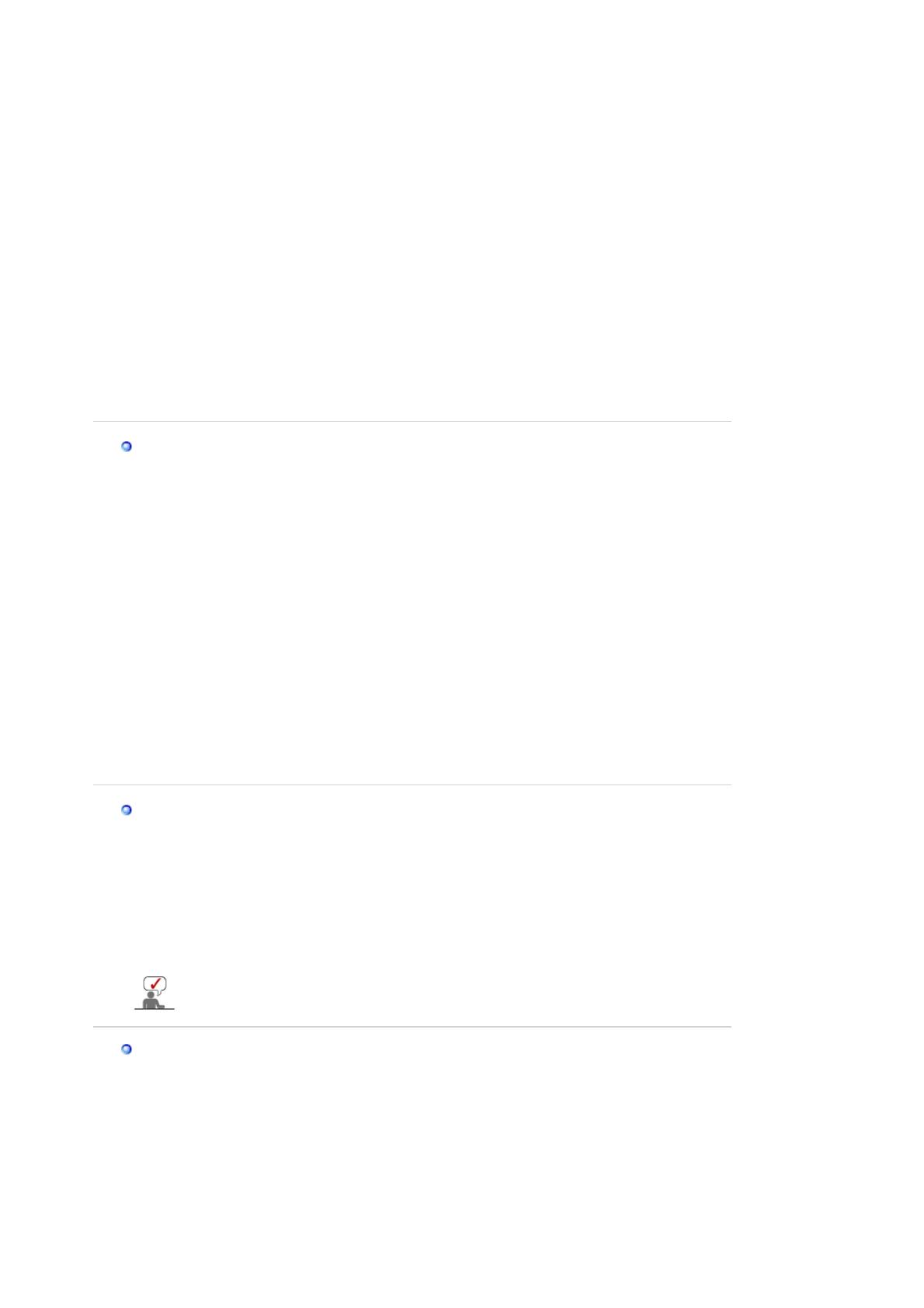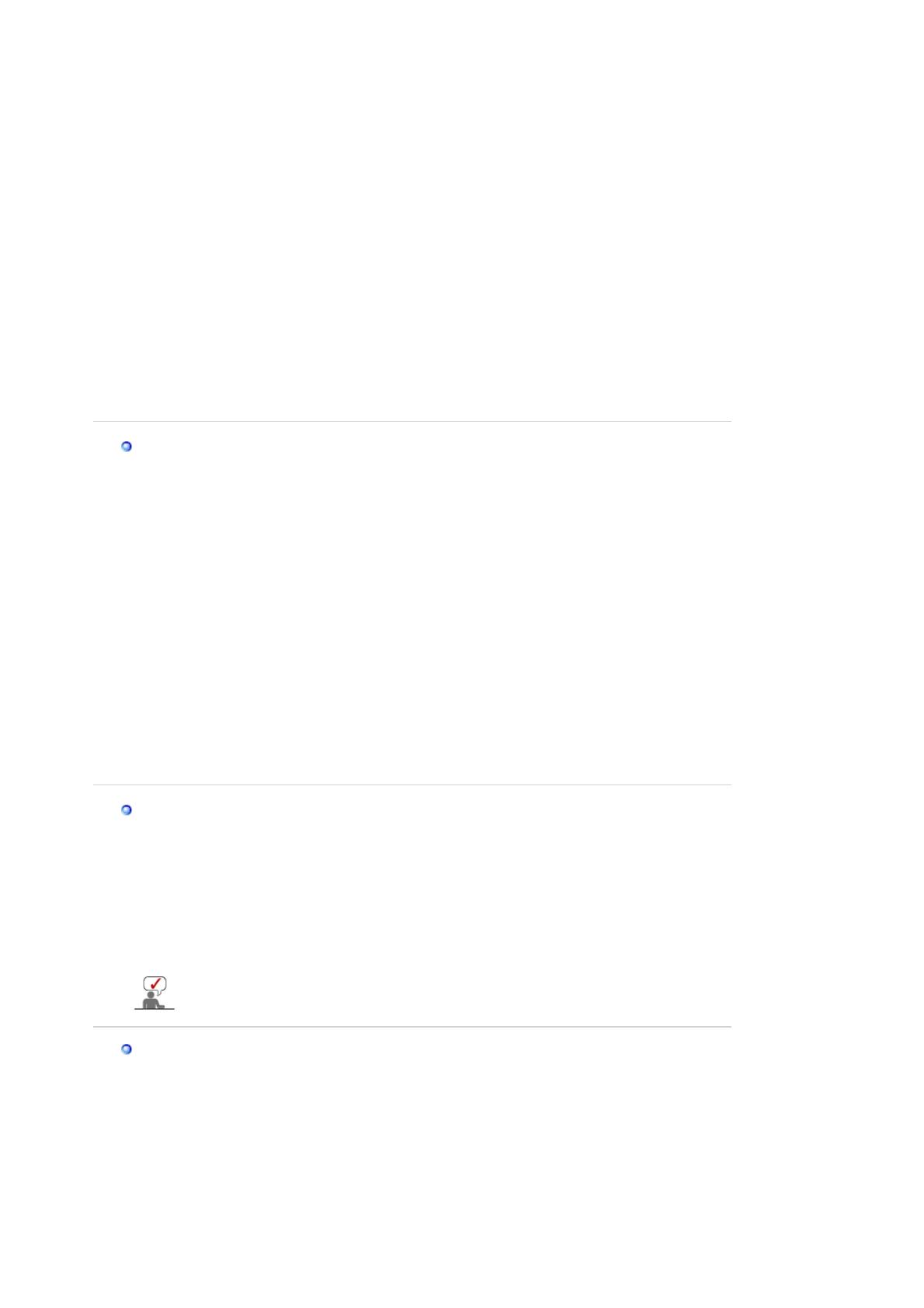
3. Válassza a "Settings" (Beállítások) fület, majd kattintson az "Advanced" (Speciális) gombra.
4. Válassza a "Monitor" (Képernyő) fület
5. Kattintson a "Driver" (Illesztőprogram) fülre majd az "Update Driver" (Illesztőprogram
frissítése) majd "Next" (Tovább) gombra.
6. Válassza a "Display a list of the known drivers for this device so that I can choose a specific
driver" (Jelenítsen meg egy listát az eszköz ismert illesztőprogramjairól, így én tudok egyet
választani) lehetőséget, majd kattintson a "Next" (Tovább), majd a "Have disk" (Saját lemez)
gombra.
7. Kattintson a "Browse" (Tallózás) gombra és válassza az A: (D:\Driver) könyvtárat.
8. Kattintson az "Open" (Megnyitás) gombra, majd az "OK"-ra.
9. Válassza ki a monitor modell számát és kattintson a "Next" (Tovább) gombra, majd újra a
"Next" (Tovább) gombra.
10. Kattintson a "Finish" (Befejezés), majd a"Close" (Bezárás) gombra.
Ha a képernyőn megjelenik a "Digital Signature Not Found" (A digitális aláírás nem
található) ablak, akkor kattintson a "Yes" gombra, végül pedig a "Finish" (Befejezés),
majd a "Close" (Bezárás) gombra.
1. eset: Ha a "Properties" (Tulajdonságok) gomb nem aktív, ez azt jelenti, hogy a
monitor helyesen van konfigurálva. Ekkor hagyja abba a telepítést.
2. eset: Ha a "Properties" (Tulajdonságok) gomb aktív, kattintson rá. Kövesse
folyamatosan a következő lépést.
Microsoft
®
Windows
®
Millennium Operációs rendszer
1. Kattintson a Start, Settings, Control Panel (Start, Beállítások, Vezérlőpult) menüpontokra,
majd kétszer a Display (Megjelenítés) ikonra.
2. A Display Properties (A képernyő tulajdonságai) ablakban kattintson a Settings (Beállítások)
fülre, majd az Advanced (Speciális) gombra.
3. Kattintson a Monitor (képernyő) fülre, majd a következőkre: Change, Specify the location of
the driver, Next (Változtatás, Az illesztőprogram helyének megadása, Tovább).
4. Ha megjelenik az Update Device Driver Wizard (Eszközillesztő frissítése varázsló)
párbeszédablak, válassza a "Display a list of all the drivers in a specific location, so you can
select the driver you want" (Jelenítse meg az adott helyen lévő összes illesztőprogram
listáját , így ki tudja választani a kívántat) lehetőséget, majd kattintson a "Next" (Tovább)
gombra.
5. Tegye be a CD-t a meghajtóba és kattintson a "Have Disk" (Saját lemez) gombra.
6. Jelölje ki a A: (D:\Driver) –t és kattintson az OK-ra.
7. Válassza a Show all devices (Az összes eszköz megjelenítése) opciót, a listából válassza ki
saját monitorját, majd kattintson az OK-ra.
8. Válassza többször a Close (Bezár) és az OK gombot, amíg be nem záródik a képernyő
tulajdonságok párbeszédablak.
(Megjelenhet néhány más párbeszédablak is, ekkor a saját monitorra vonatkozót kell
választani.)
Microsoft
®
Windows
®
NT Operációs Rendszer
1. Kattintson a Start, Settings, Control Panel (Start, Beállítások, Vezérlőpult) menüpontokra,
majd kétszer a Display (Képernyő) ikonra.
2. A "Display Registration Information" (A Képernyő tulajdonságai) ablakban kattintson a
"Setting" (Beállítások) fülre, majd az "All Display Mode" (Az összes mód...) gombra.
3. Válassza ki a használni kívánt üzemmódot (felbontás, színek száma, függőleges frekvencia),
majd kattintson az OK-ra.
4. Kattintson az Apply (Alkalmaz) gombra, ha úgy tapasztalja, hogy a Test (Teszt)-re kattintás
után a keszulek normálisan működik. Ha a képernyőn megjelenő kép nem megfelelő, akkor
válasszon más üzemmódot.
Ha nincs mód feltüntetve az Összes Kijelző mód alatt, válassza ki a felbontas
mértékét az Eredeti kijelző mód cimű részben.
Linux Operációs Rendszer
Az X-Window futtatásához el kell készíteni az X86Config fájlt, ami egyfajta rendszer beállító fájl.
1. Az X86Config fájl futtatása után az első és második képernyőben nyomja meg az Enter-t.
2. A harmadik Képernyő az egér beállítására szolgál.
3. Állítson be egeret a számítógépéhez.
4. A következő képernyő a billentyűzet kiválasztására szolgál.
5. Állítson be billentyűzetet a számítógépéhez.
6. A következő képernyő a monitor beállítására szolgál.
7. Először is állítson be vízszintes frekvenciát a monitor számára.
(A frekvencia közvetlenül beírható.)